
CG手绘软件 openCanvas V7.0.25 plus 绿色汉化版
- 大小:28.75MB
- 分类:动画制作
- 环境:Windows
- 更新:2025-09-03
热门排行
简介

openCanvas是一款制作漫画的CG电脑手绘软件,在漫画插画领域有很大的用户群,是一款拥有丰润色彩的绘画工具,让用户在电脑上绘图的感觉就像是在纸上画画一样,让人画出细腻的、细致的逼真图案。openCanvas它可以像画水彩画一般,那完美又光滑的线条、绘图的分层、轮廓选择一一呈现再眼前。openCanvas非常适合新手,及初学绘图者、爱好者使用。因为它的功能简捷、占用内存体积小、运行速度快。可以完美得提升新手的绘画水平,称得上是一款非常好用的绘画软件。
功能介绍
1、图层蒙版
可以为图层组或图层建立蒙版,至此完全实现了和 PSD 文件的无缝对接、
2、新的画笔引擎 AQUA
支持 TabletPC 功能,支持TabletPC API的笔压
3、更改画笔大小
更改画笔大小时,会在画布中心显示画笔大小
4、图层属性
在图层属性窗口中新增了“图案”和“锁定”
5、透明水彩
新增[混色][影响距离]这两个新的透明水彩专用的设置
软件特点
1、界面干净,简单直观。
2、可以用快捷键选择笔刷。
3、多种不同属性的笔刷和辅助工具.
4、与 PS 类似的图层功能,以及可以设定的图层属性。
5、可以记录绘画过程并且保存为文件分享
快捷键
[Ctrl][+] / [F5] 放大
[Ctrl][-] / [F6] 缩小
[SPACE][Ctrl][单击] 放大
[SPACE][Ctrl][Alt][单击] 缩小
[Ctrl][Alt][+] 放大(窗口尺寸自动变更)
[Ctrl][Alt][-] 缩小(窗口尺寸自动变更)
[Ctrl][Z] 撤销(各图层最大8次)
[Delete] 删除活动图层
[Insert] 填充活动图层
[SPACE][拖拽] 滚动显示画面
[Alt][拖动] 旋转显示画面
[Ctrl][Alt][拖动] 横向移动鼠标更改笔刷尺寸
[右键单击] 或[Shift] 吸管快捷键
[Ctrl+吸管] 吸取活动图层颜色
[Tab] 工具窗口 显示/隐藏切换
[A] 钢笔工具快捷键
[S] 水彩工具快捷键
[D] 模糊工具快捷键
[I] 吸管工具快捷键
[F] 橡皮工具快捷键
[E] 绘画工具设置到左面
[R] 绘画工具设置到右面
[双击转换渐进笔刷] 旧渐进笔刷
[Ctrl+显示图层/隐藏按钮单击] 显示/反转全部隐藏状态
怎样将图像文件保存为PDF
1、解压并打开openCanvas7之后点击【文件】-【打印】,也可以通过【Ctrl+Alt+P】的快捷键调出打印窗口。
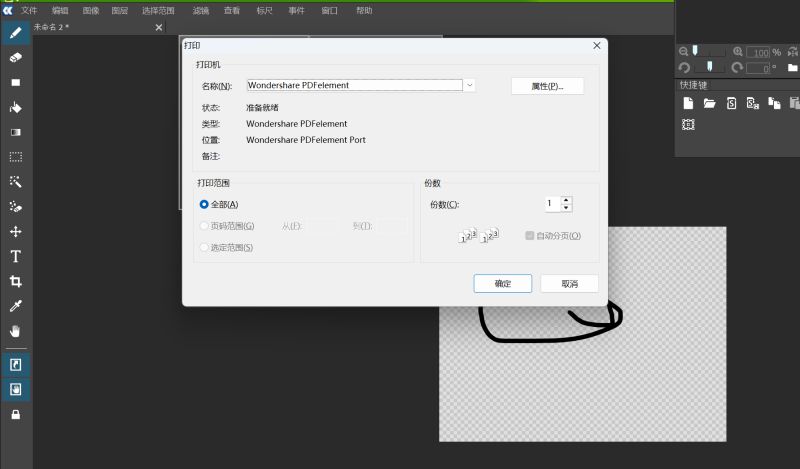
2、在弹出的【打印】窗口中选择【Microsoft Print to PDF】这一名称的打印机之后设置好打印单位和份数等信息。完成之后即可点击【确定】。
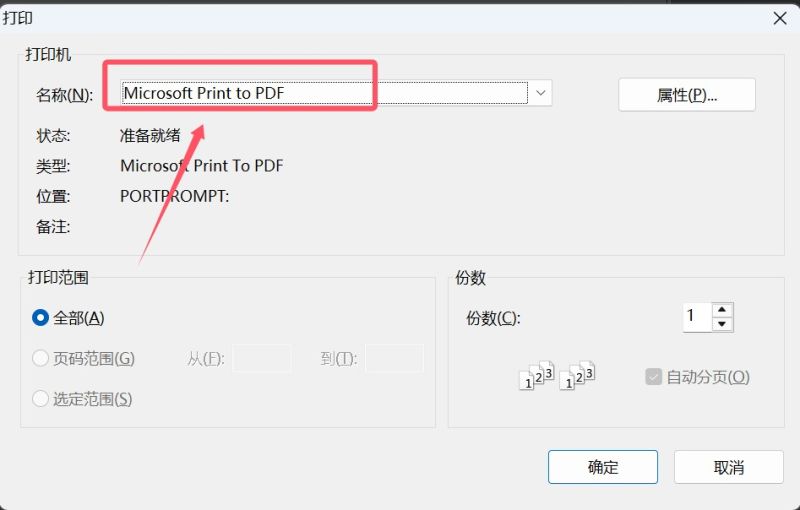
3、之后输入文件名和选择保存位置就能够点击【保存】按钮将图像文件保存为PDF。
更新日志
v7.0.25版本
1、被冻结而用毛笔画已经固定。
2、部分快捷键故障已经修复。
3、从一层到另一个通过箭头键已经固定。
4、无法打开链接图层蒙板固定。
5、一层故障与向下滚动列表已经固定。
6、原始文件恢复程序的强制终止后,保存文件。
7、故障用手控制快捷已经固定。
8、得到一个不必要的钢笔或橡皮擦在使用对话框添加刷已经固定。
9、得到一个意想不到的错误与特定条件固定的。













 chrome下载
chrome下载 知乎下载
知乎下载 Kimi下载
Kimi下载 微信下载
微信下载 天猫下载
天猫下载 百度地图下载
百度地图下载 携程下载
携程下载 QQ音乐下载
QQ音乐下载